Iomega EN61000-3-3:
: Iomega EN61000-3-3
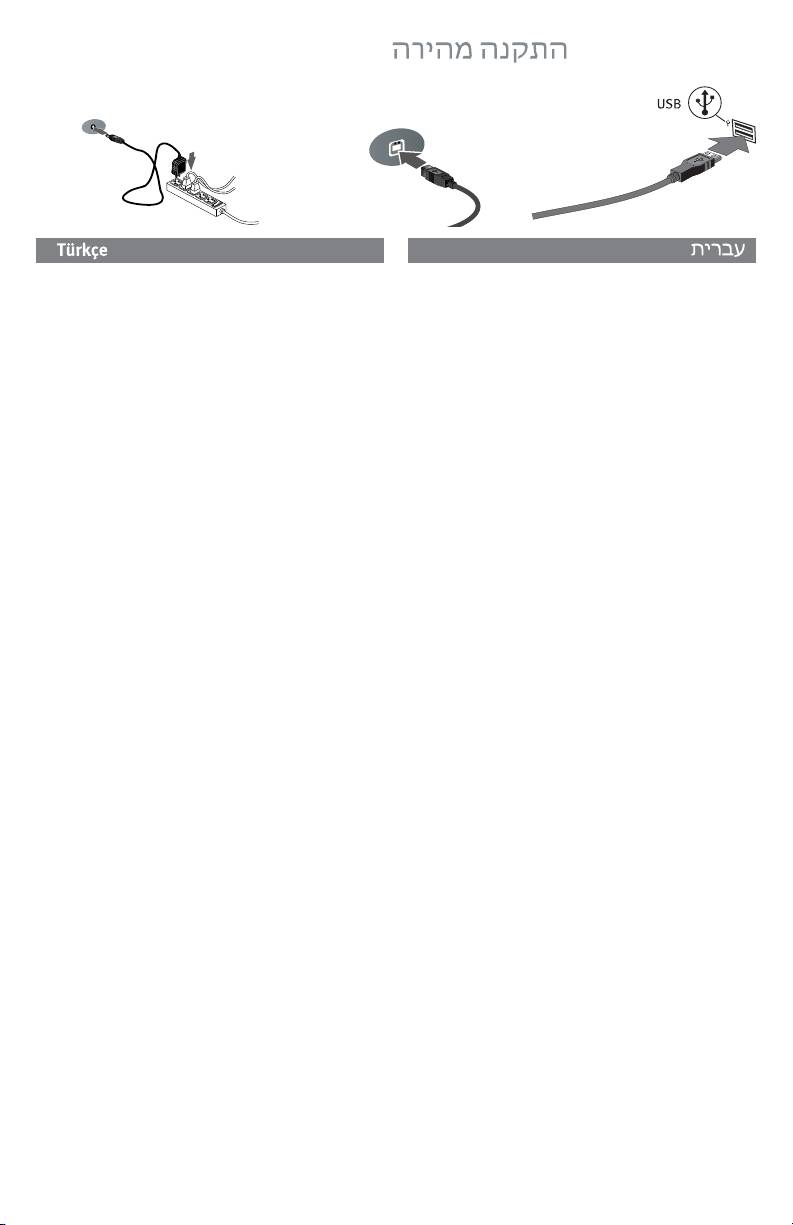
Hızlı Kurulum
•
1. Verilen güç kaynağını önce sürücünün arkasına ve
.
sonrada prize bağlayın.
.
DİKKAT! Sürücünün zarar görmesini veya veri kaybını
!
önlemek için, çalıştırıldığında sürücüyü hareket
.
ettirmeyin.
USB .
.-
2. USB kablosunu sürücünün ve bilgisayarınızın arkasına
.
takın. Sürücünün arkasındaki güç düğmesinin AÇIK
:
olduğundan emin olun.
Windows.
''
PC Kullanıcıları: Sürücü simgesi Bilgisayarım veya
Mac : .
Windows Gezgininde görünmelidir.
.
Mac Kullanıcıları: Sürücüyü yeniden biçimlendirmeniz
!,
gerekecektir. Aşağıdaki talimatlara bakın.
) .(
DİKKAT! Veri kaybını önlemek için, veri transferi (sürücü
,
etkinlik lambası yanıp sönerken) sırasında sürücünün
bağlantısını kesmeyin. Sürücüyü çıkarırken daima işletim
.
sisteminizin güvenli kaldırma prosedürünü uygulayın.
Mac OS
Sürücüyü Mac OS için biçimlendirme
NTFS .-Disk Utility
Sürücü NTFS olarak biçimlendirilmiş halde gönderilir.
Mac OS Extended Journaled.
Sürücüyü Mac OS Extended Journaled olarak yeniden
biçimlendirmek için Disk İzlencesi uygulamasını kullanın.
:-Mac OS X,10.4
NOT: Aşağıdaki talimatlar Mac OS X, versiyon 10.4 veya
Mac OS X10.110.3.9,
.
yukarısı için geçerlidir. Mac OS X versiyon 10.1 ila 10.3.9
-Disk Utility .
arasında sürücüyü biçimlendirmek için Disk İzlencesi, Sil
,-Mac Help.
seçeneğini kullanın.
Applications Utilities Disk Utility
.
1. Uygulamalar → İzlenceler → Disk İzlencesi seçin
.,Iomega Hard Drive.
2. Sol sütunda Iomega Sabit Sürücüsünün sürücü
,
simgesine tıklayın. Ses simgesine değil turuncu sürücü
.
simgesine tıkladığınızdan emin olun.
Partition.
.
3. Bölüntü sekmesini seçin.
Volume Scheme-Current-1Partition.
.
4. Disk Bölümü Yapısını Geçerli’den 1 Bölüntü’ye
Mac OS Extended (Journaled)
.
değiştirin.
Format.
5. Biçimlendirme açılan menüsünden Mac OS Extended
Options.
.
(Journaled) seçin.
Mac:
.-
6. Seçenekler düğmesine tıklayın.
GUID Partition TableMacintosh
.
7. Mac’iniz için gereken bölüntü tipini seçin:
Intel.
Intel tabanlı bir Macintosh bilgisayarda ön
Apple Partition MapMacPowerPC
.
yüklenebilirlik için GUID Bölüntüleme Tablosu.
.
PowerPC tabanlı bir Mac için Apple Bölüntüleme
OK.
.
Haritası
Partition .
".
8. Tamam ’a tıklayın.
.
9. Bölüntüleme düğmesine tıklayın. Biçimlendirme
tamamlandığında sürücü kullanıma hazır olur.
10

